 용지가 비어 있는 경우/흐릿하게 인쇄되는 경우/컬러가 정확하지 않은 경우/흰색 선이 나타나는 경우
용지가 비어 있는 경우/흐릿하게 인쇄되는 경우/컬러가 정확하지 않은 경우/흰색 선이 나타나는 경우

 흐릿하게 인쇄되는 경우
흐릿하게 인쇄되는 경우
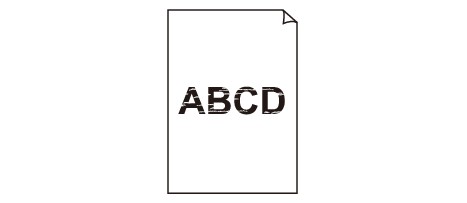

 컬러가 정확하지 않은 경우
컬러가 정확하지 않은 경우
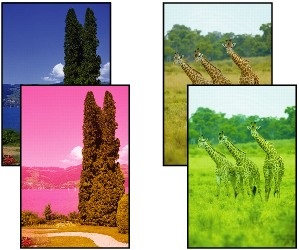

 흰색 선이 나타나는 경우
흰색 선이 나타나는 경우
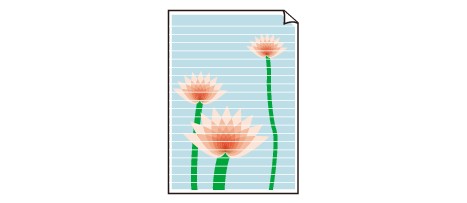

-
확인 1 용지 및 인쇄 품질 설정을 확인하십시오.
-
확인 2 잉크 탱크의 상태를 확인하십시오. 잉크를 다 쓴 경우 잉크 탱크를 교체합니다.
-
확인 3 오렌지색 테이프 또는 보호 필름이 잉크 탱크에 남아 있습니까?
아래 표시된 (A)와 같이 보호 필름이 모두 제거되어 Y자 모양의 통기공이 노출되었는지 확인하십시오.
(B)와 같이 오렌지색 테이프가 잉크 탱크에 남아 있는 경우 테이프를 제거하십시오.
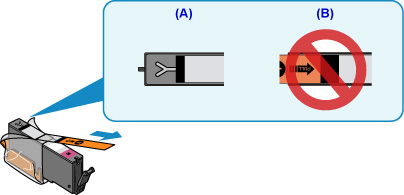
-
확인 4 프린트 헤드 노즐이 막혀 있습니까?
노즐 점검 패턴을 인쇄하여 프린트 헤드 노즐에서 잉크가 올바르게 분사되는지 확인하십시오.
노즐 점검 패턴 인쇄, 프린트 헤드 청소 및 프린트 헤드 정밀 청소에 대한 자세한 내용은 희미하거나 균일하지 않게 인쇄되는 경우를 참조하십시오.
-
노즐 점검 패턴이 정확하게 인쇄되지 않은 경우:
문제가 되는 컬러의 잉크 탱크가 비어 있는지 확인하십시오.
잉크 탱크가 비어 있지 않은 경우 프린트 헤드 청소를 수행하고 노즐 점검 패턴을 다시 인쇄해 보십시오.
-
프린트 헤드 청소를 두 번 수행한 후에도 문제가 해결되지 않는 경우:
프린트 헤드 정밀 청소를 수행하십시오.
프린트 헤드 정밀 청소를 수행한 후에도 문제가 해결되지 않으면 프린터를 끄고 24시간 후에 프린트 헤드 정밀 청소를 다시 수행하십시오.
-
프린트 헤드 정밀 청소를 두 번 수행한 후에도 문제가 해결되지 않는 경우:
프린트 헤드 정밀 청소가 이 문제를 해결하지 못한다면 프린트 헤드가 손상되었을 수 있습니다. 가까운 Canon 서비스 센터에 문의하여 수리를 의뢰하십시오.
-
-
확인 5 한 면만 인쇄 가능한 용지를 사용하는 경우, 용지의 올바른 인쇄 가능한 면을 확인하십시오.
이러한 용지의 다른 면에 인쇄하면 인쇄물이 흐릿하게 되거나 인쇄 품질이 떨어질 수 있습니다.
뒷면 트레이에 용지를 로드할 때 인쇄 가능한 면이 위를 향하도록 용지를 로드하십시오. 카세트에 용지를 로드할 때 인쇄 가능한 면이 아래를 향하도록 용지를 로드하십시오.
인쇄 가능한 면에 대한 자세한 정보는 용지에 동봉된 사용 설명서를 참조하십시오.
-
복사할 때 아래의 장도 참조하십시오.
-
확인 6 평판 유리가 지저분합니까?
평판 유리를 청소합니다.
-
확인 7 원본이 평판 유리 위에 올바르게 로드되었는지 확인하십시오.
-
확인 8 원본의 복사할 면이 아래를 향한 상태로 평판 유리 위에 로드되었습니까?
-
확인 9 이 프린터로 인쇄한 결과물을 복사했습니까?
이 프린터로 인쇄한 결과물을 원본으로 사용한 경우, 원본 상태에 따라 인쇄 품질이 떨어질 수 있습니다.
프린터에서 직접 인쇄하거나, 컴퓨터에서 다시 인쇄할 수 있으면 다시 인쇄하십시오.

